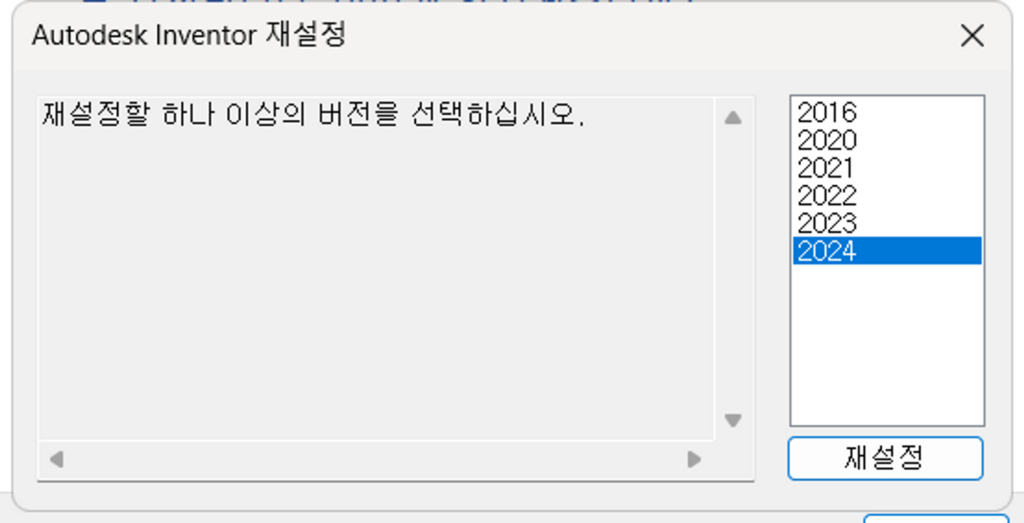AutoCAD에서 자주 사용하는 단축키를 지정하거나 기존 지정 사항을 편집하기 위해서는 AutoCAD 를 실행하여 확인할 경우와 AutoCAD 를 실행하지 않고 편집하는 방법이 있습니다. 추가적으로 AutoCAD를 기본 값으로 적용하는 방법에 대해서도 확인하실 수 있습니다.
- AutoCAD를 실행하여 편집할 경우 아래의 순서와 같이 적용할 수 있습니다.
- 별도의 창이 팝업되며, 해당 내용 내에서 편집할 명령어를 검색하여 지정된 키를 편집할 수 있습니다.
- 관리 탭>사용자화 패널> 별칭 편집 하위>별칭 편집
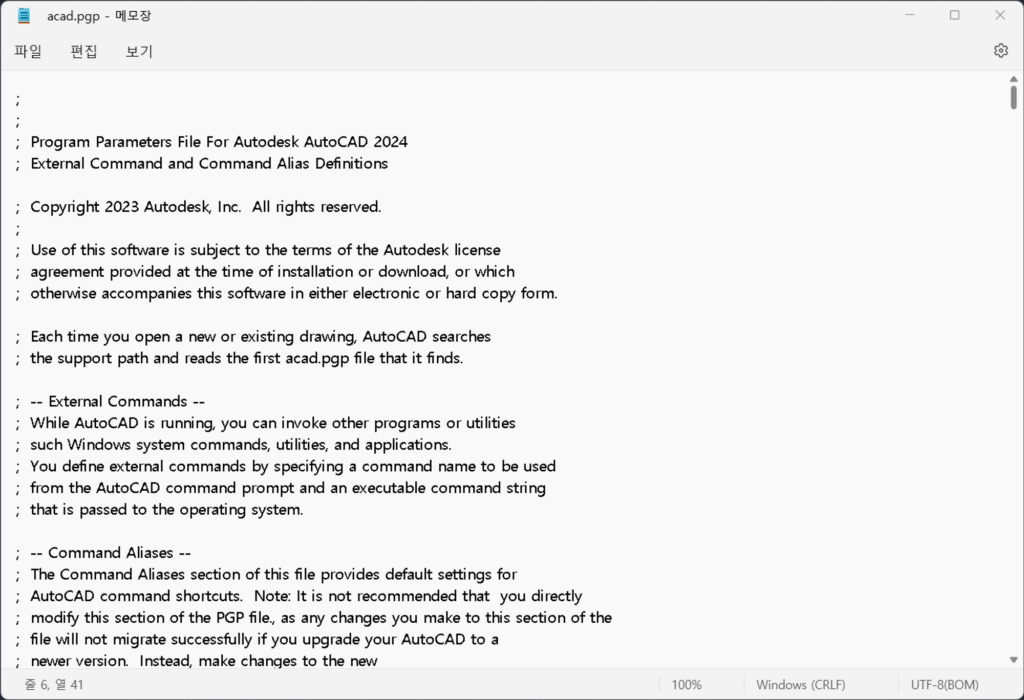
ex) Circle을 검색하면 확인되는 기본 단축키가 ‘C’ 이며, 이를 원하는 다른 값으로 변경하면 해당 값을 통해 단축키로 지정됩니다.
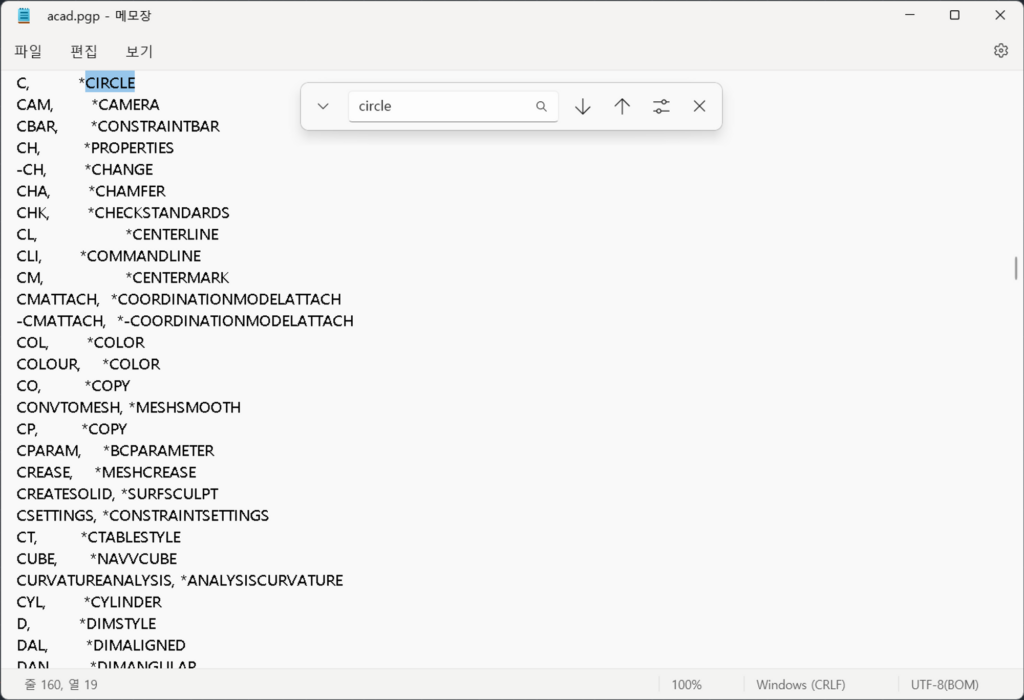
- AutoCAD를 별도로 실행하지 않고 해당 파일을 열어 편집할 수 있습니다. AutoCAD의 버전이 다를 경우 파일 경로에서 버전에 해당되는 부분을 확인하여 변경합니다.
파일 위치 :
C:\Users\EDNC\AppData\Roaming\Autodesk\AutoCAD 2024\R24.3\kor\Support
파일 이름 및 확장자 : acad.pgp
위의 내용 중 2) 및 예시 내용을 통해 단축키를 편집할 수 있습니다.
추가.
AutoCAD와 Inventor 모두 Windows > 모든 앱 > AutoCAD 또는 Inventor 하위에서 기본 값으로 재설정 할 수 있습니다.
Windows > 모든 앱 을 클릭합니다.
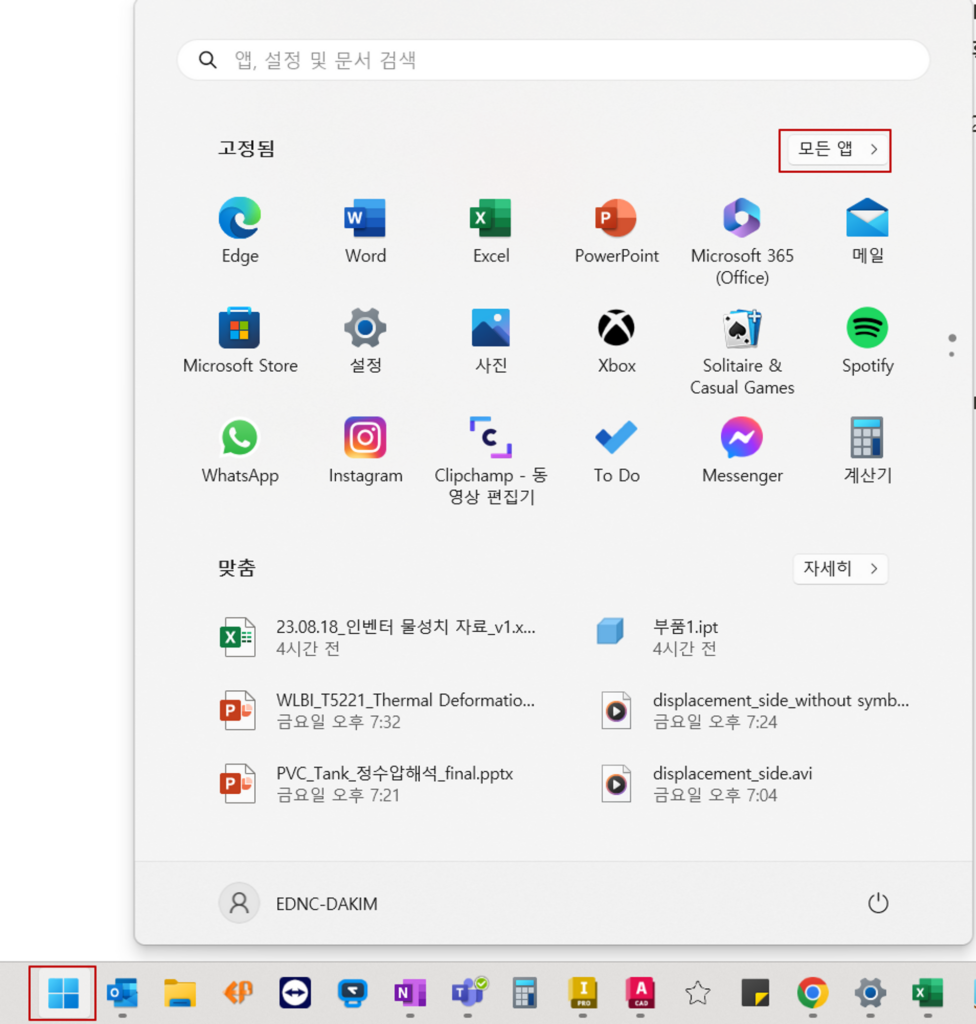
- AutoCAD 의 경우에는 AutoCAD 20XX 하위에서 ‘기본값으로 재설정’을 클릭합니다.
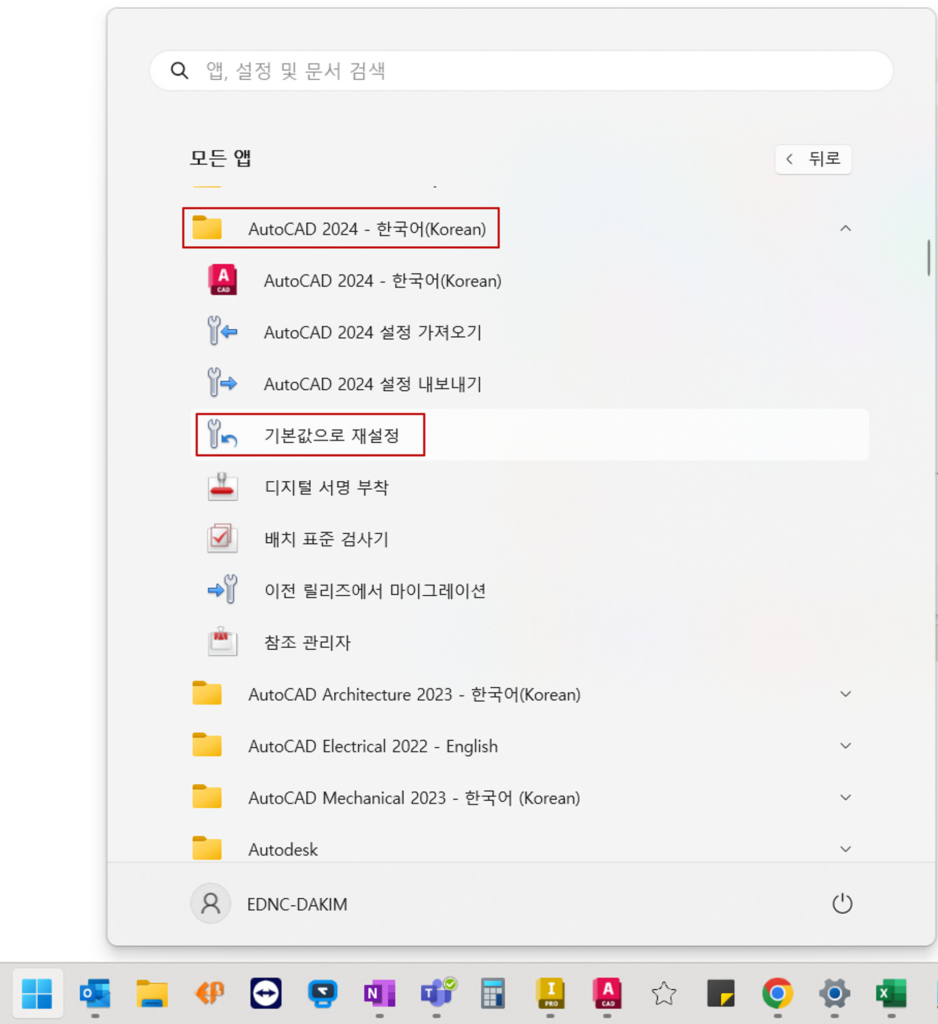
별도의 백업을 하지 않더라도 ‘기본값으로 재설정’ 실행 시 기존의 설정된 값을 백업할 것인지에 대해 확인하게 되며, 백업이 필요할 경우 ‘사용자 설정 백업 및 재설정’을 실행하며, 필요하지 않을 경우에는 바로 ‘사용자 설정 재설정’을 클릭합니다.
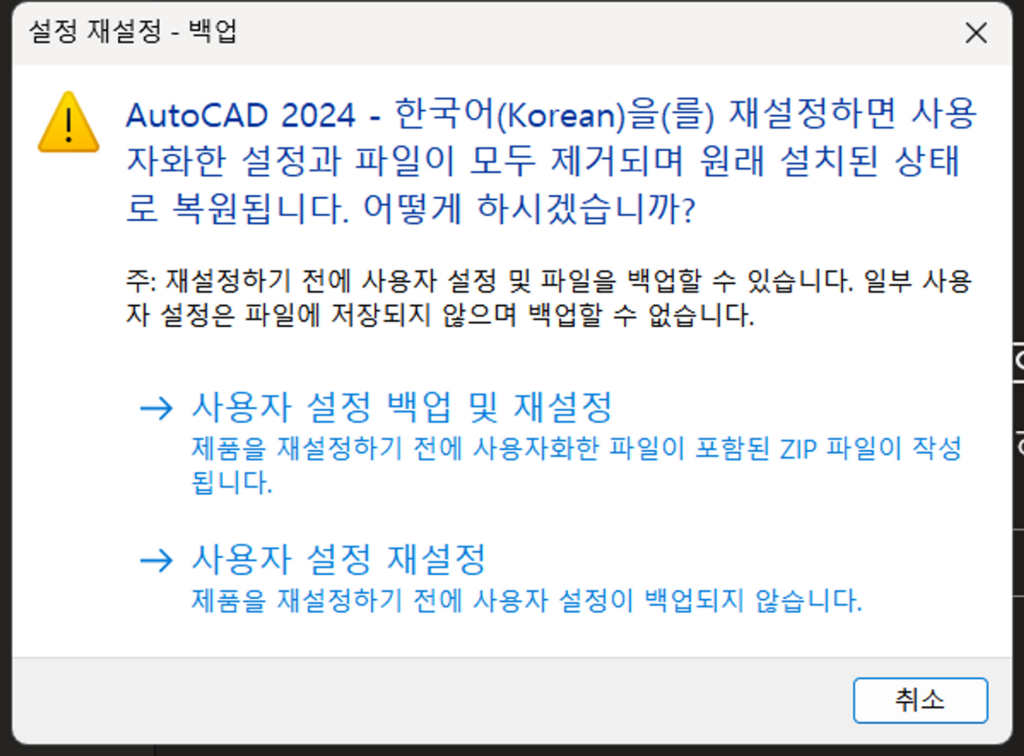
- Inventor도 마찬가지로 Windows > 모든 앱 > Autodesk Inventor 20XX 하위에서 Inventor 재설정 유틸리티를 클릭합니다.
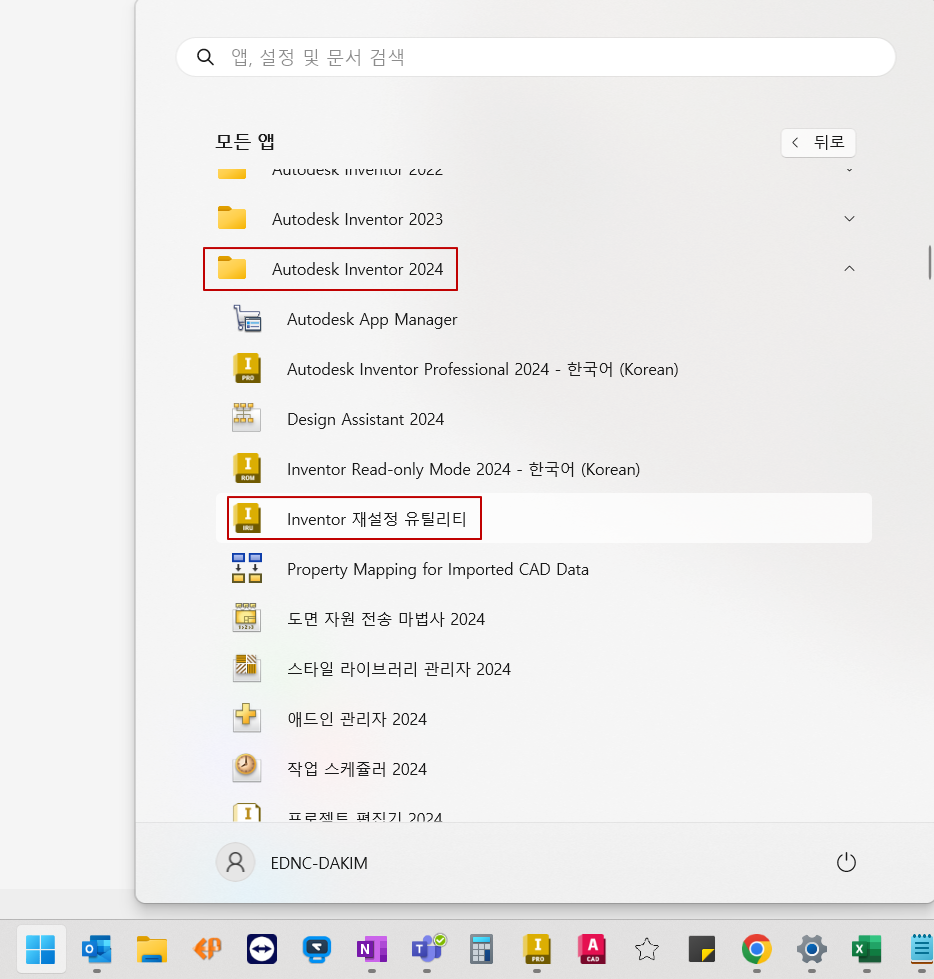
이후 생성된 Autodesk Inventor 재설정 창 내에서 재설정할 버전을 선택하고 ‘재설정’을 클릭하면 해당 버전에 대한 설정 값을 초기화할 수 있습니다. 다만, Inventor의 경우 필히 기존 값들에 대해서는 모두 백업된 상태에서 설정해야 하며 자동으로 백업 관련된 인터페이스가 안내되지 않습니다.